Importieren Sie regelmäßig Datensätze in Act!.
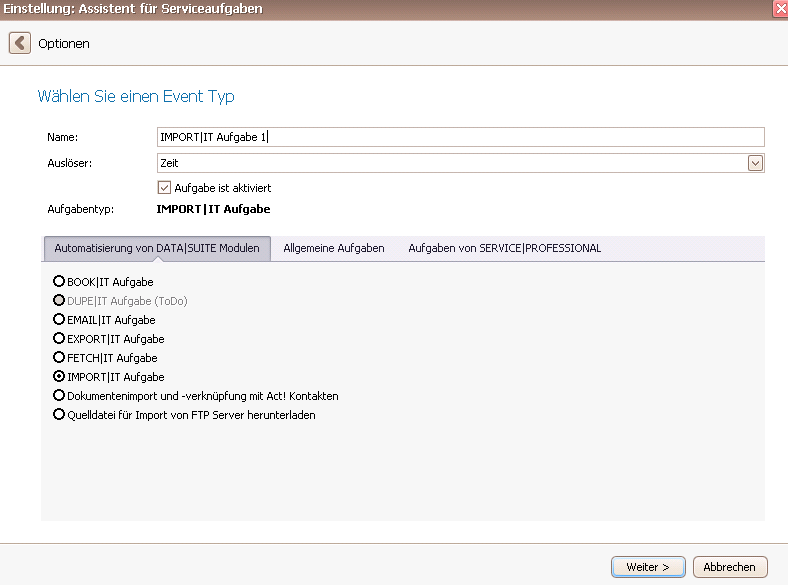
Wenn Sie den Aufgabentyp auf IMPORT|IT Aufgabe gestellt haben, klicken Sie auf Weiter.
Sie gelangen zu den Zeitplan Optionen. Lesen Sie im Auslöser Zeit / Auslöser Aufgabe Kapitel weiter, um zu erfahren, wie Sie hier vorgehen.
Wenn Sie die Einstellungen Ihrer Wahl vorgenommen haben, klicken Sie auf Weiter.
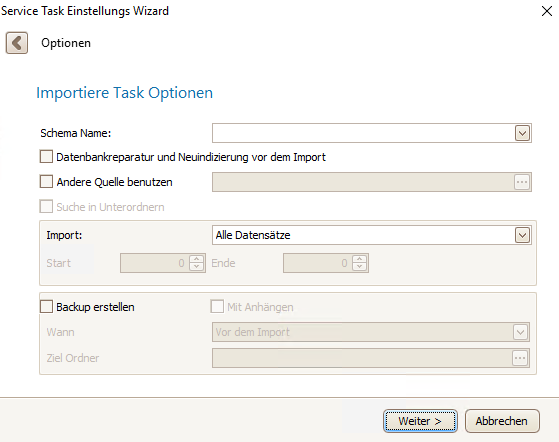
Wählen Sie nun aus, welches IMPORT|IT Schema, sie automatisieren möchten. Vor jedem Import können Sie die Datenbank reparieren und neu indizieren lassen.
Es besteht die Möglichkeit, eine andere Quelle zu verwenden, als in dem von Ihnen gewählten IMPORT|IT Schema. Klicken Sie auf die drei Punkte ..., öffnet sich folgendes Fenster:

Hier wählen Sie nun die gewünschte Datei oder den Ordner, aus der Sie importieren möchten.
Klicken Sie dann auf Öffnen.
Sie haben ebenfalls die Möglichkeit, auch in Unterordnern nach zu importierenden Dateien zu suchen.
Den Import können Sie einschränken, indem Sie bei Import: anstatt Alle Datensätze Auswahl der Datensätze auswählen. Geben Sie nun an, mit dem wievielten Datensatz der Import beginnen, und mit dem wievielten dieser aufhören soll.
Hier steht Ihnen auch eine Backup Funktion zur Verfügung. Kreuzen Sie dafür Backup erstellen an. Sie können sich dafür entscheiden, ob Sie dies Mit Anhängen oder ohne erstellen.
Unter Wann geben Sie an, ob der Backup vor dem Import, danach oder ohne diesen ausgeführt werden soll.
Der Zielordner wird automatisch für Sie erstellt und befindet sich in Ihren Dokumenten.
Klicken Sie auf Weiter.

Abschließend gehen Sie auf Beenden.
Sie haben einen Task für den automatisierten Import erstellt!
